
КАТЕГОРИИ:
Архитектура-(3434)Астрономия-(809)Биология-(7483)Биотехнологии-(1457)Военное дело-(14632)Высокие технологии-(1363)География-(913)Геология-(1438)Государство-(451)Демография-(1065)Дом-(47672)Журналистика и СМИ-(912)Изобретательство-(14524)Иностранные языки-(4268)Информатика-(17799)Искусство-(1338)История-(13644)Компьютеры-(11121)Косметика-(55)Кулинария-(373)Культура-(8427)Лингвистика-(374)Литература-(1642)Маркетинг-(23702)Математика-(16968)Машиностроение-(1700)Медицина-(12668)Менеджмент-(24684)Механика-(15423)Науковедение-(506)Образование-(11852)Охрана труда-(3308)Педагогика-(5571)Полиграфия-(1312)Политика-(7869)Право-(5454)Приборостроение-(1369)Программирование-(2801)Производство-(97182)Промышленность-(8706)Психология-(18388)Религия-(3217)Связь-(10668)Сельское хозяйство-(299)Социология-(6455)Спорт-(42831)Строительство-(4793)Торговля-(5050)Транспорт-(2929)Туризм-(1568)Физика-(3942)Философия-(17015)Финансы-(26596)Химия-(22929)Экология-(12095)Экономика-(9961)Электроника-(8441)Электротехника-(4623)Энергетика-(12629)Юриспруденция-(1492)Ядерная техника-(1748)
Поиск с помощью формы данных
|
|
|
|
Поиск, сортировка и фильтрация данных
Создание базы данных и сводной таблицы
Этапы выполнения лабораторной работы
Рассмотрим основные этапы выполнения лабораторной работы на примере.
Создать базу данных с полями: Товар, Клиент, Дата, Сумма. Отработать процедуры добавления и удаления записей, поиска по критерию, сортировки и фильтрации записей.
Пошаговая запись выполнения задания:
Определяем имена полей (создаем заголовок базы данных): А1 – Товар, В1 – Клиент, С1 – Дата, D1 – Сумма. Для применения к шрифту полужирного начертания выделяем ячейки с А1 по D1 и выбираем пункт меню «Формат» «Ячейки». На вкладке «Шрифт» устанавливаем начертание полужирное.
Затем вводим первую запись: А2 – слива, В2 – ЧП "Бендер", С2 – 01.06.2004,
D2 – 1500. Затем щелкаем в ячейке D2, нажимаем пункты меню Формат →Ячейки и на вкладке Число устанавливаем формат поля Денежный, обозначение - русский. Затем выделяем ячейки с А1 до D2 и нажимаем последовательно пункты меню Данные Форма. После этого при помощи формы вводим оставшиеся 9 записей. В результате получается таблица:
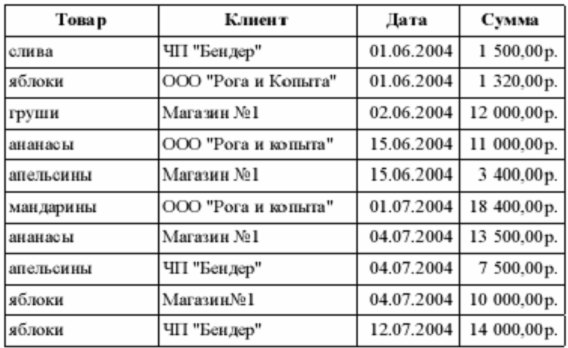
Рис. 2.1. Результат заполнения базы данных
Самым простым способом поиска информации в списках Excel является использование формы данных. Чаще всего требуется найти определенные записи в списках.
Для осуществления поиска необходимо щелкнуть по любой ячейке списка и вызвать команду меню Данные Форма. В появившемся окне формы (рис. 2.2) нажмите кнопку «Критерии», а в следующем диалоге введите в нужные поля признаки, по которым должен производиться поиск (рис. 2.3). Например, если поиск ведется по значениям в текстовом поле, наберите первые символы, которые однозначно определяют искомые данные. Если вы вводите данные в несколько полей, то поиск ведется по нескольким критериям. Часто достаточно ввести в поле несколько первых букв. Не имеет значения, какими буквами – строчными или прописными – введена информация в поле.
|
|
|
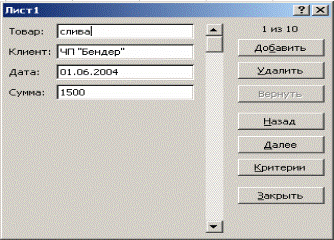
Рис. 2.2. Форма для создания и редактирования записей

Рис. 2.3. Задание критериев поиска
В диалоге на рис. 2.3 введены условия поиска нужных данных: товар яблоки и клиент Магазин №1. Для просмотра найденных записей нажмите кнопку «Далее» – откроется предыдущее окно формы, и в нем будут отображены значения полей записи. Для просмотра всех отобранных записей пользуйтесь кнопками «Далее» и «Назад».
|
|
|
|
|
Дата добавления: 2014-12-27; Просмотров: 420; Нарушение авторских прав?; Мы поможем в написании вашей работы!